经验直达:
- 怎么处理excel里显示重复计算公式
- 用什么公式算出excel数值重复几次
一、怎么处理excel里显示重复计算公式
方法如下:
- 准备数据,这里在单元格区域“A1:A21"有一列数据,现在想从这一列数据中找出每个数据的重复个数,并显示在B列 。
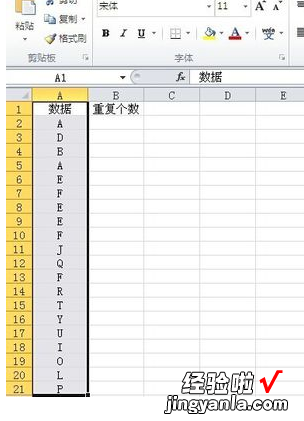
- 输入公式:在单元格B2输入公式:=COUNTIF(A:A,A2)然后按回车(也就是Enter键),就会在B2位置看到相对应左边的A2位置的数据在整个A列中的重复个数了,如图 。
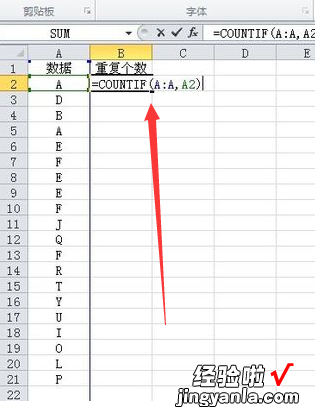
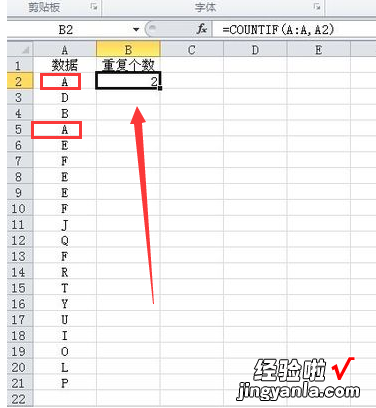
- 批量统计,将鼠标光标放在B2的右下角,会自动变为一个十字的样子,双击鼠标左键,公式会自动按照B2的样子计算A列的数据重复个数 。
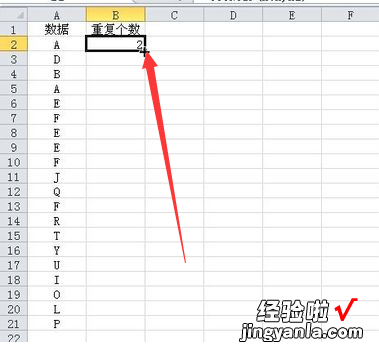
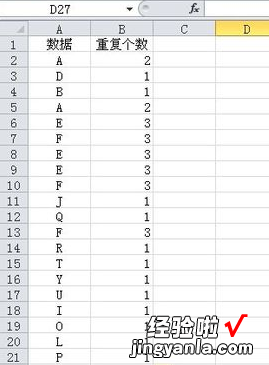
二、用什么公式算出excel数值重复几次
计算excel单元格的数值重复出现了几次,我们可以用“条件格式”来实现 。具体操作方法如下:
step1、选中你要排查的列,点击“开始”,找到“条件格式”按钮,
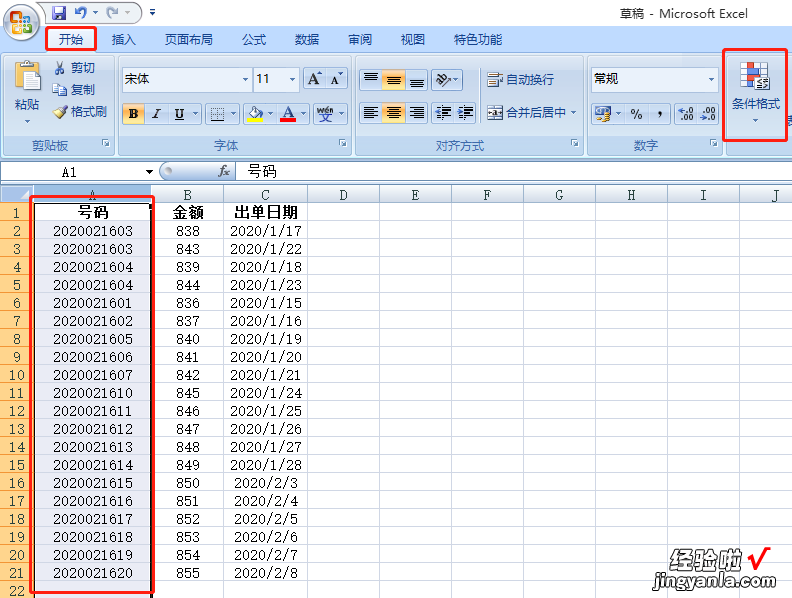
step2、点击“条件格式”的下级按钮“突出显示单元格规则(H)”,接着出现下一级“重复值(D)”,点击“重复值(D)”,
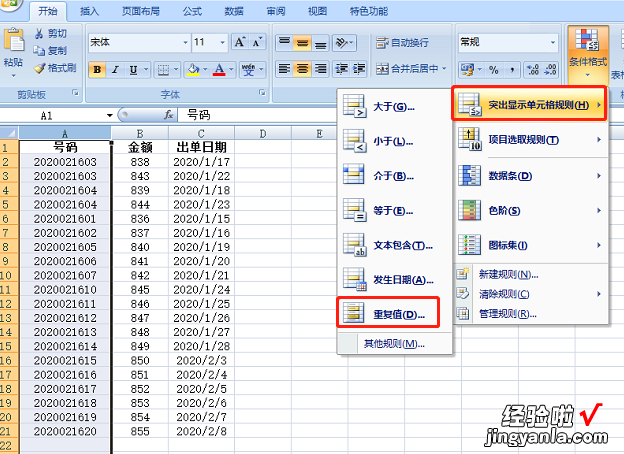
step3、点击完“重复值(D)”之后,会出现一个对话框,如下:
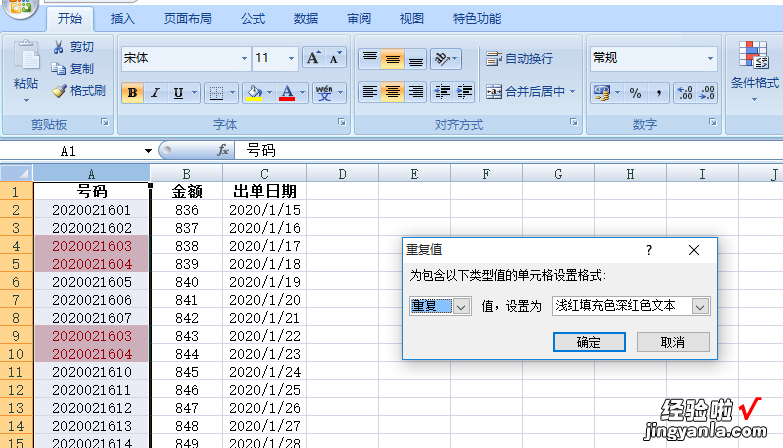
对话框选择“确定”,此时被选中的排查列中,有部分数值被标注成了粉色,粉色数值即为重复的数值;
step4、要计算具体某个数值出现了几次,我们可以把排查列重新排一下序,鼠标放在任一数值上,选择“数据”——“筛选” ,
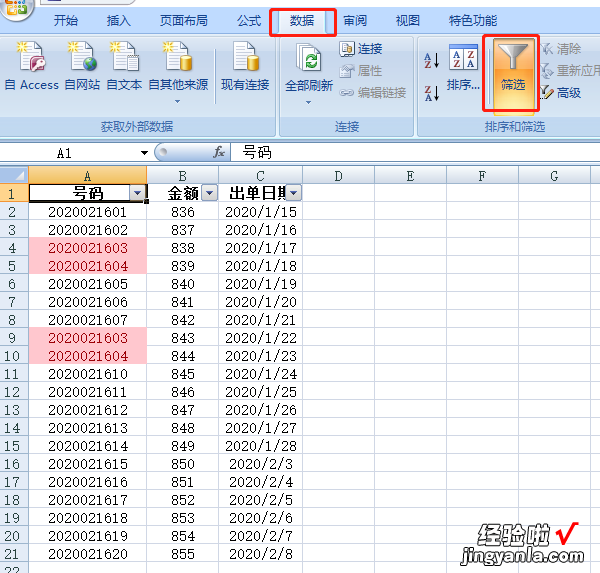
开始排序 , 排序规则选择“按颜色排序(T)”中的粉色,
【用什么公式算出excel数值重复几次 怎么处理excel里显示重复计算公式】
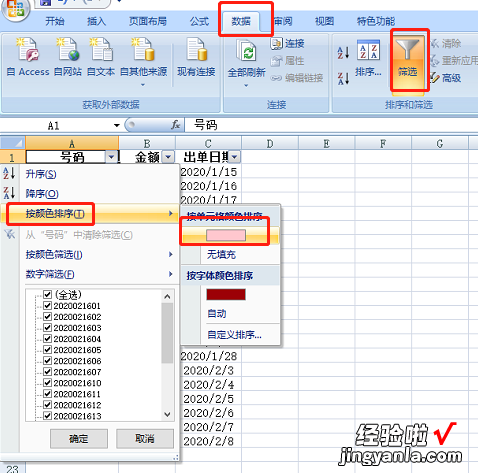
step5、重新排序后的排查列会把重复数值排在一起,显示如下:
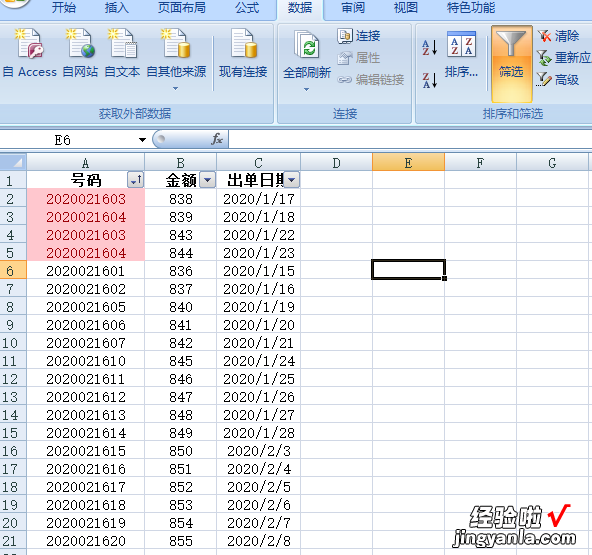
重复值都已标成粉色 , 且排在一起,重复了多少次就很容易算出来了 。
